Microsoft Teams: Hata Kodu CAA50021 Nasıl Onarılır

Teams CAA50021 hatasını düzeltmek için cihazınızı Azure'a bağlayın ve uygulamayı en son sürüme güncelleyin. Sorun devam ederse yöneticinizle iletişime geçin.

Birçok Windows 11 kullanıcısı yavaş bağlantı sorunlarından şikayet etti. Ne yazık ki, bu sorunlar en son güncellemeleri yükledikten kısa bir süre sonra oluşmaya başladı . Bağlantınız güncelleme öncesine göre gerçekten yavaşsa, sorunu çözmek için aşağıdaki adımları izleyin.
Windows 11'de İnternet Bağlantınızı Nasıl Hızlandırabilirsiniz?
İnternet Sorun Gidericisini çalıştırın
Sistem'e gidin , Sorun Giderici'yi seçin ve ardından Diğer sorun gidericiler'e tıklayın . İnternet Bağlantıları sorun gidericisini başlatın ve herhangi bir gelişme fark edip etmediğinizi kontrol edin.

Ağ Sürücünüzü Güncelleyin veya Yeniden Yükleyin
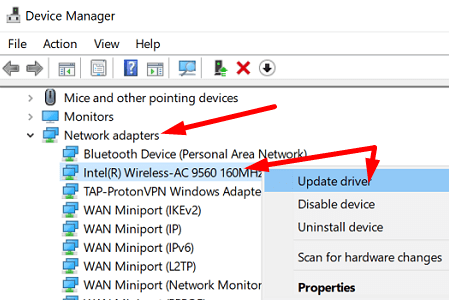
Ağ Ayarlarınızı Sıfırlayın
Ağ ayarlarınızı sıfırlamayı deneyin ve herhangi bir gelişme fark edip etmediğinizi kontrol edin.
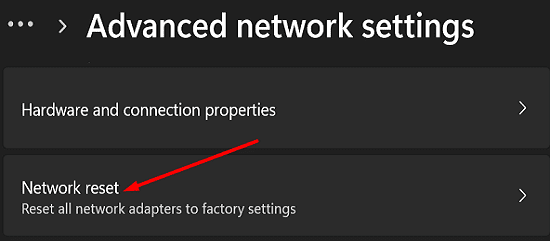
netsh int tcp set global autotuninglevel=disablenetsh int ip resetnetsh advfirewall resetnetsh winsock resetipconfig / flushdnsipconfig / releaseipconfig / renewSorun devam ederse, yönlendiricinizin fişini çekin ve bit gücünü boşaltmak için iki dakika fişten çekin. Yönlendiricinizi tekrar prize takın ve bilgisayarınız tekrar çevrimiçi olana kadar bekleyin.
VPN'inizi Devre Dışı Bırakın veya Farklı Bir VPN Kullanın
Windows 11 için mükemmel şekilde optimize edilmemiş bir VPN kullanıyorsanız, bazen bağlantınızın biraz yavaş olduğunu fark edebilirsiniz . VPN'nizi devre dışı bırakın ve herhangi bir gelişme fark edip etmediğinizi kontrol edin.
VPN'niz bağlantınızı yavaşlatabilir. VPN programlarının bağlantınızı şifrelediğini unutmayalım. Modern bilgisayarlar için bu bir sorun olmamalı . Ancak, düşük özellikli bilgisayarlar ve eski yönlendiriciler, veri şifreleme sürecini bu kadar hızlı işlemeyebilir. Farklı bir VPN hizmetine geçin ve bağlantınızı hızlandırıp hızlandıramayacağınızı kontrol edin.
Bu arada, bir yönlendirici dinozoru kullanıyorsanız, daha yüksek indirme ve yükleme hızlarını destekleyen yeni bir cihaza yükseltmek isteyebilirsiniz.
Bant Genişliği Ayarlarınızı İnceleyin
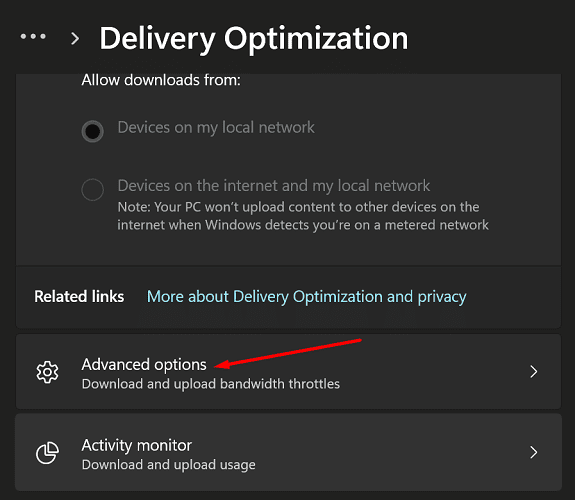
ISP'nizle İletişime Geçin
Sorun devam ederse, ISS'nize başvurun. Hızlı bir hatırlatma olarak, verileri yalnızca ISS'nizin izin verdiği kadar hızlı indirebilirsiniz. Bazen ISS'niz bant genişliğinizi kısabilir ve bu da bağlantınızı daha da yavaşlatabilir.
Çözüm
Windows 11'de İnternet hızınızı artırmak için önce İnternet sorun gidericisini çalıştırın. Ardından ağ sürücünüzü güncelleyin veya yeniden yükleyin. Ağ ayarlarınızı sıfırladığınızdan ve VPN'nizi devre dışı bıraktığınızdan emin olun. Ek olarak, bant genişliği ayarlarınızı değiştirin ve ISS'nizle iletişime geçin.
İnternet bağlantınızı hızlandırmayı başardınız mı? Yukarıdaki yöntemlerden hangisi işinize yaradı? Aşağıda yorum yapın.
Teams CAA50021 hatasını düzeltmek için cihazınızı Azure'a bağlayın ve uygulamayı en son sürüme güncelleyin. Sorun devam ederse yöneticinizle iletişime geçin.
Sorunlar, yavaş performans veya uygulamalarla ilgili sorunlarla karşılaştığınızda, Windows 10 çalıştıran bilgisayarınızı Bu bilgisayarı sıfırla seçeneğiyle sıfırlayabilirsiniz.
Bu talimatlar, Windows'ta Mac OS X için hızlı bir şekilde önyüklenebilir bir USB yükleme ortamı oluşturmanız için size rehberlik edecektir; bu, Yosemite ve işletim sisteminin önceki sürümü ile çalışır.
Dizüstü bilgisayarınızın ekranını çok uzun süre açık tutmak istemiyorsanız, bunu yaparak ekran süresini istediğiniz zaman değiştirebilirsiniz.
DirectStorage, oyun geliştiricilerinin her zamankinden daha geniş ve daha hızlı yüklenen oyun dünyaları oluşturmak için kullanabilecekleri yeni bir Windows 11 API'sidir.
Microsoft Teams yükleyiciyi çıkaramadıysa, virüsten koruma yazılımınızı ve arka planda çalışan diğer tüm programları devre dışı bırakın.
Windows'ta Kilit Ekranı yoksa, Kayıt Defteri Düzenleyicinizi veya GPO ayarlarınızı değiştirerek seçeneği etkinleştirdiğinizden emin olun.
Windows 11'de 0x000001b yazıcı hatasını düzeltmek için son yüklediğiniz güncellemeleri kaldırın ve Yazdırma Biriktiricisi RPC şifrelemesini devre dışı bırakın.
Windows 11'de Otomatik HDR'yi etkinleştirmek için Görüntü Ayarları'na gidin ve Parlaklık ve renk bölümünün altında Otomatik HDR'yi açın.
BlueStacks, Hyper V etkinleştirildiği için yüklenmiyorsa, Hizmetler uygulamasını başlatın ve tüm Hyper V hizmetlerini zorla durdurun.
Get Search'ü Windows 11'den kaldırmak için Edge Settings'e gidin. Adres çubuğunda kullanılan Arama motoru altında Google'ı seçin.
Çocuğunuzun Microsoft Family hesabına para eklemek için, para eklemek istediğiniz hesabı seçin ve Para ekle'ye tıklayın.
Windows 11'de MSEdgeWebView2 ile ilgili sorunları ve hataları düzeltmek için MSEdgeWebView2'yi onarın veya yeniden yükleyin. Ardından, ekran dilini değiştirin.
Windows'ta Gece Işığı griyse, ekran sürücünüzü güncelleyin ve mavi ışık azaltma girişlerini Kayıt Defteri Düzenleyicisi'nden silin.
Windows'ta VİDEO BELLEK YÖNETİMİ DAHİLİ hatalarını düzeltmek için önce grafik sürücünüzü en son sürüme güncelleyin.
Windows 11 Kurulum Yardımcısı 0x80041010 hatasını düzeltmek için Güncelleme Sorun Gidericisini çalıştırın ve sistem dosyalarını onarmak için SFC ve DISM kullanın.
Canlı Çekirdek Olayı 193 hatasını düzeltmek için en son işletim sistemi ve sürücü güncellemelerini yükleyin, Donanım sorun gidericisini çalıştırın ve tüm çevre birimlerinin bağlantısını kesin.
Windows, açmaya çalıştığınız dosyanın onunla ilişkili bir uygulaması olmadığını söylüyorsa, Dosya Gezgini aracılığıyla açmayı deneyin.
Outlook, dijital kimlik adınızın temel alınan güvenlik sistemi tarafından bulunamadığını söylüyorsa sertifikanızı yeniden yükleyin.
Windows Update hizmeti eksikse, bozuk veya eksik sistem dosyalarını onarmak için DISM ve SFC'yi çalıştırın. Ardından, sisteminizi kötü amaçlı yazılımlara karşı tarayın.
Windows 10, özellikle iş ağları ve sunucuları için tasarlanmış bir dizi "İsteğe Bağlı Özellik" içerir. İşte Windows 10 İsteğe bağlı özelliklerin nasıl kullanılacağı ve bunların nasıl etkinleştirileceği konusunda güncel bir rehber.
Windows 10
Monitörünüz doğru renkleri göstermiyorsa, Windows 10
Windows 10
Bluetooth düzgün çalışmıyorsa ve cihazlar bağlanamıyorsa, Windows 10
Windows 10
Windows 11
Windows 11 görev çubuğu konumunuzu ve renginizi değiştirmek için Ayarlara gidin, Kişiselleştirmeyi seçin ve ardından Görev Çubuğuna gidin.
Hiç Microsoft Windows'ta önceden yüklenmiş sürücüler listesine kendi sürücülerinizi eklemek istiyorsunuz. Bu adımlarla kolaylıkla yapabilirsiniz.
Stable Diffusion sahneye çıktı ve sanatçıları, programcıları ve yaratıcılık kıvılcımına sahip herkesi büyüledi. Bu açık kaynaklı metinden resme yapay zeka



























